No trabalho, você provavelmente lida com um milhão de tarefas diferentes diariamente. Manter todos eles em sua cabeça pode ser difícil. Existem muitos aplicativos de produtividade que podem ajudá-lo a se lembrar de coisas e gerenciar suas tarefas para você.
Não quer procurar e instalar software extra? Não é um problema. O Slack possui vários recursos de produtividade. Aqui estão as principais dicas e truques do Slack que podem ajudá-lo a se tornar mais produtivo este ano.
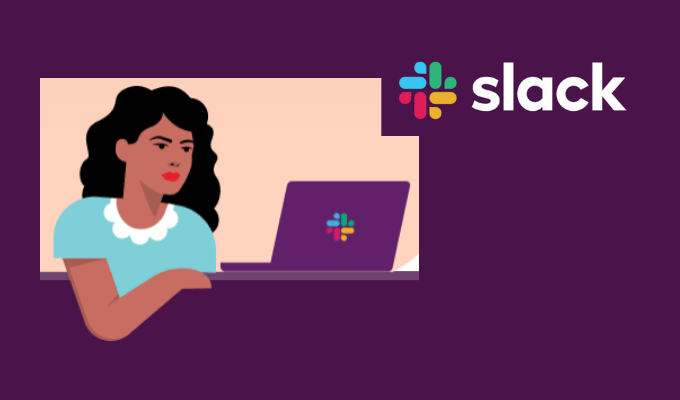
Principais dicas e truques do Slack para ser mais produtivo
O Slack sempre enfatizou a produtividade . Aqui você encontrará os recursos mais recentes adicionados ao Slack, bem como recursos ocultos mais antigos que talvez você não conheça.
1. Organize seus canais do Slack
Como todos podem criar um canal no Slack, sua área de trabalho pode ficar entulhada de chats e canais que você não usa. O problema com isso é quanto tempo você vai gastar quando precisar encontrar algo importante em meio a toda essa desordem, como quando você não lembra o nome do canal onde um link ou anexo de que você precisa foi compartilhado .
Uma boa maneira de organizar seus canais do Slack é mantê-los organizados. Você pode dividir todos os seus canais em três categorias principais:
Para silenciar um canal, abra-o no Slack e selecione o nome do canal no cabeçalho da conversa. Abra o menu de notificações e selecione Silenciar canal.

Todos os canais silenciados aparecem esmaecidos na parte inferior da lista de canais.
2. Configure lembretes no Slack
Você pode usar o Slack para configurar lembretes inteligentes para você ou seus colegas para ter certeza de não perder os prazos do projeto.
Para definir um lembrete para você mesmo, abra a janela de mensagem no Slack e digite / lembre-meseguido do texto e da hora do lembrete. Por exemplo, / lembre-me de enviar um e-mail às 14h.
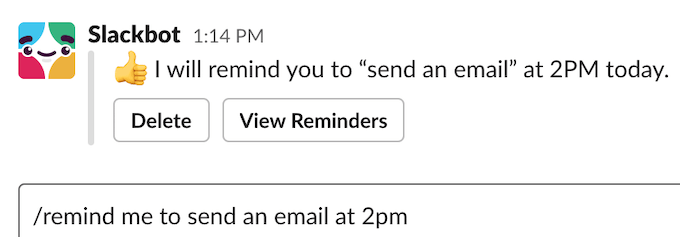
Você também pode criar um lembrete para seus colegas de trabalho. Para fazer isso, abra a janela de mensagem no Slack e digite / lembrar @alguémseguido do texto e da hora do lembrete. Por exemplo, / lembre @Anya para enviar um e-mail às 14h.
Para criar um lembrete para um canal inteiro, abra este canal no Slack e digite na janela de mensagem / lembrete #nome do canal seguido do texto e hora do lembrete. Por exemplo, / recall #general para enviar um e-mail às 14h.
3. Navegar em todas as mensagens não lidas
Para obter acesso rápido a todas as mensagens não lidas, você pode usar o recurso Todas as mensagens não lidas no Slack.
Para configurá-lo, abra o Slack e selecione Maisno menu da barra lateral à esquerda. Em seguida, selecione Todos os não lidos. Como alternativa, você pode usar os atalhos de teclado Ctrl+ Shift+ A(para Windows) ou Cmd+ Shift+ Apara ver todas as mensagens não lidas.
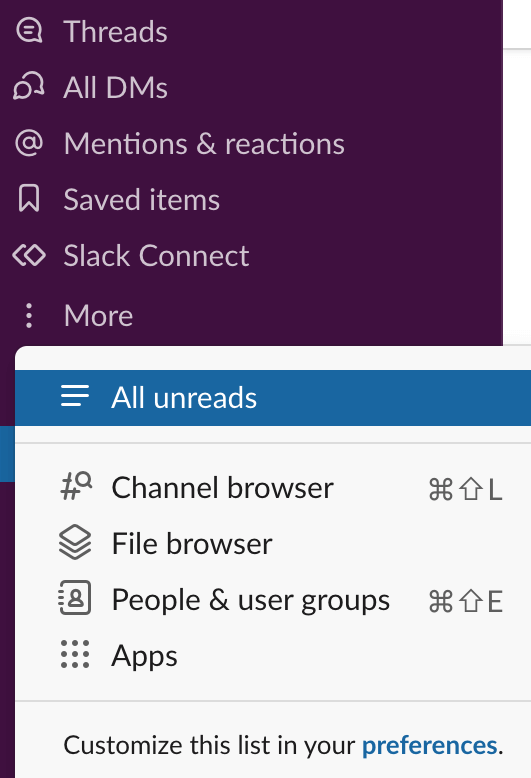
4. Configurar respostas automáticas do Slackbot
Se você costuma responder ou fazer a mesma pergunta repetidamente no Slack, pode economizar algum tempo configurando respostas automáticas do Slackbot.
O Slackbot é um bot embutido que pode fornecer respostas automatizadas para você quando indica o uso de palavras ou frases acionadoras em uma mensagem ou canal.
Para configurar uma resposta personalizada do Slackbot, selecione o nome do seu espaço de trabalho no canto superior esquerdo da tela e siga o caminho Administração>Personalizar.
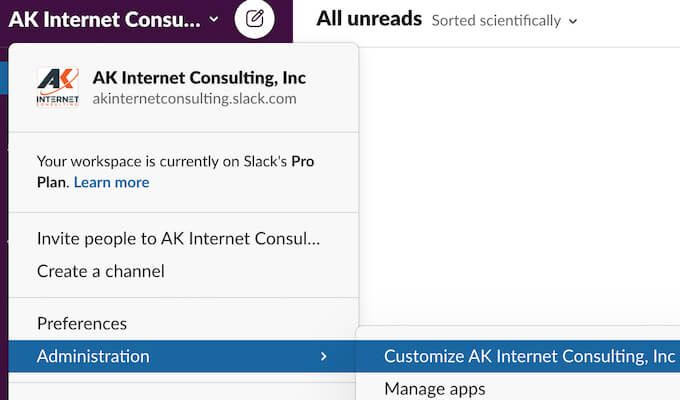
Na janela Customize Your Workspace, na guia Slackbot, selecione + Add New Response.
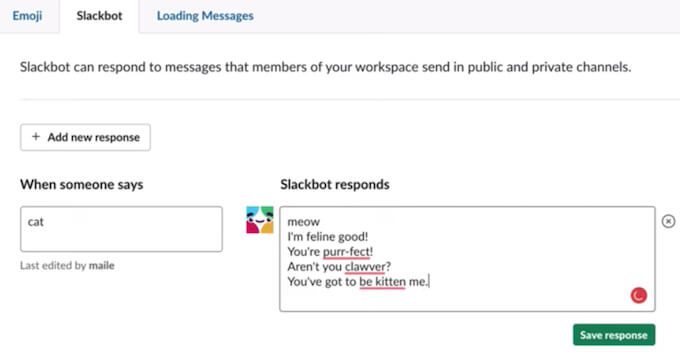
Digite a palavra ou frase acionadora na caixa Quando alguém dissers à esquerda, e a resposta no Slackbot respondecaixa. A resposta pode ser em texto simples, bem como links, imagens ou emojis.
5. Personalize suas notificações no Slack
As notificações do Slack podem ser úteis e prejudiciais se você receber muitas delas. Felizmente, você pode personalizar quais notificações você recebe no Slack e quando você as recebe.
Para controlar suas notificações, selecione sua foto de perfil no Slack e siga o caminho Preferências>Notificações. A partir daí, você pode escolher quais notificações deseja receber.
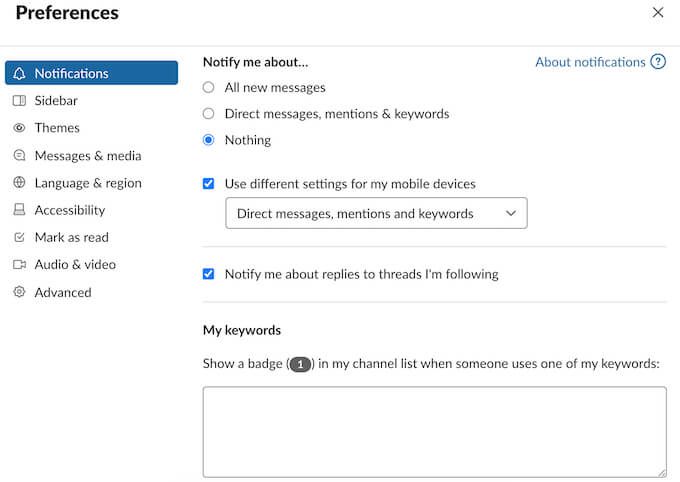
Selecione se deseja receber notificações sobre Todas as novas mensagens, Mensagens diretas, menções e palavras-chaveou Nadaabsolutamente.
Você também pode ser notificado quando alguém menciona uma palavra ou frase específica no Slack. Insira essas palavras na caixa Minhas palavras-chavepara ativar esta opção.
Na mesma página, você pode configurar sua própria programação de notificaçãopara certificar-se de recebê-las somente quando apropriado.
6. Use o Slack Connect para convidar pessoas de fora da sua empresa
Slack Connect é um serviço que o Slack oferece para convidar pessoas de fora da sua empresa para ingressar no canal do Slack. Dessa forma, você não precisa se preocupar em manter sua comunicação privada e segura (o Slack está cuidando disso), bem como alternar entre um messenger e outro para continuar sua comunicação.
Se você deseja apenas trocar mensagens diretas com alguém de fora da sua empresa, pode fazer isso mesmo com um plano Slack gratuito. Para enviar um convite DM do Slack Connect, inicie uma nova mensagem e, no campo Para:digite o endereço de e-mail da pessoa que deseja convidar.
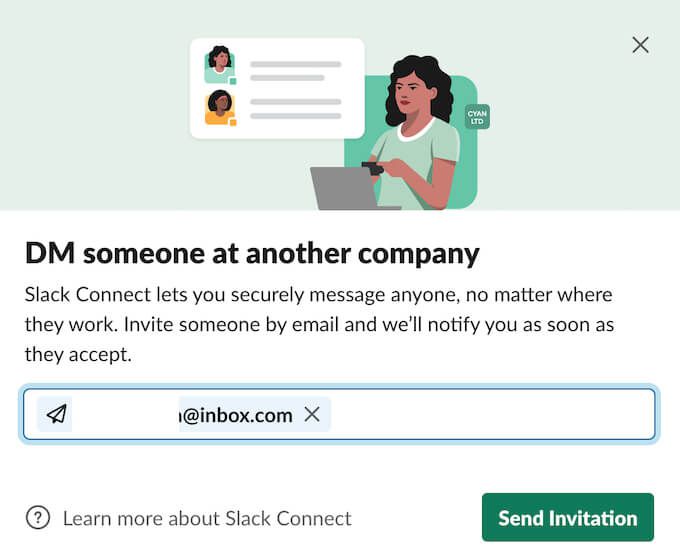
A outra pessoa terá 14 dias para aceitar o seu convite.
Se você e a pessoa que deseja convidar estão usando um dos planos pagos do Slack, você também pode criar canais compartilhados para se comunicar com mais eficiência no Slack. Você também pode convidar pessoas externas para entrar em qualquer um dos seus canais existentes (exceto para #general).
Para convidar alguém para um de seus canais do Slack, selecione o nome do canal e siga o caminho Configurações>Slack Connect>Trabalhar com outro Empresa. Digite o endereço de e-mail das pessoas que deseja convidar e selecione Concluídopara confirmar.
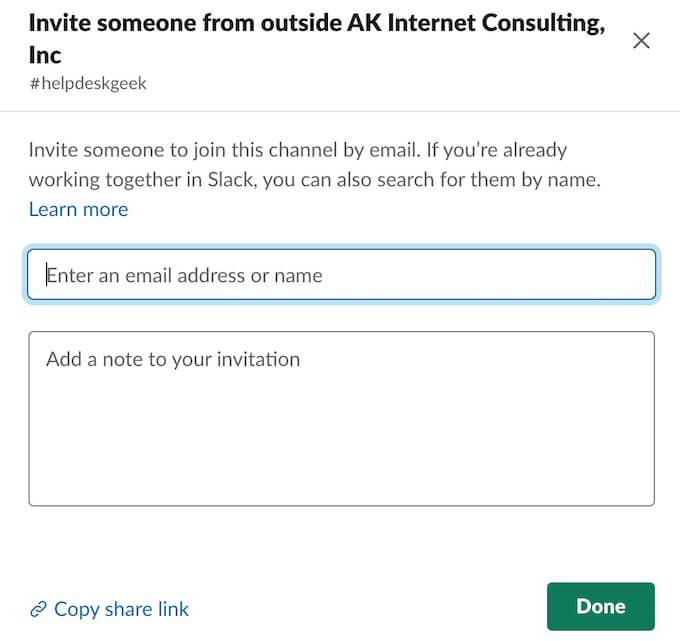
7. Use a formatação de texto para melhorar sua comunicação no Slack
A formatação de texto pode ajudá-lo a transmitir seu ponto de vista facilmente e adicionar clareza à comunicação no Slack. Você pode formatar facilmente suas mensagens no Slack usando a barra de ferramentas de formatação na caixa de mensagens ou usando os símbolos especiais para cada formato.
Usando a formatação de texto no Slack, você pode tornar seu texto Negrito , Itálico, use Tachado, Blockquotes, Com marcadorese Listas ordenadas, bem como adicionar links e linhas de código às suas mensagens.
8. Use os atalhos do Slack
Atalhos do teclado ajudam a completar tarefas mais rapidamente, economizando muito tempo.
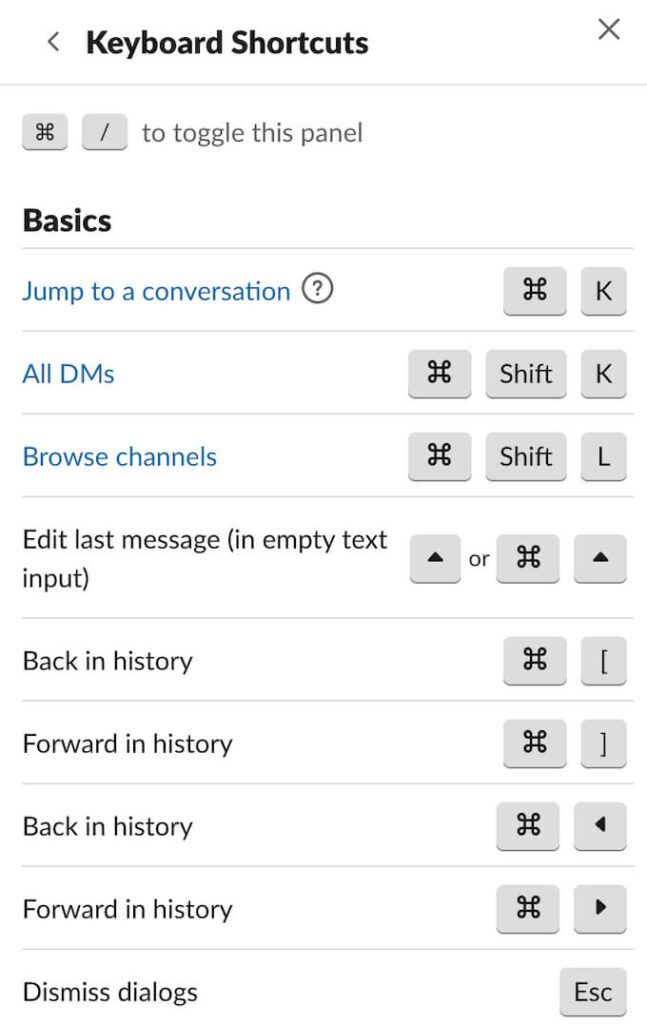
Você pode encontrar a lista de todos os atalhos do Slack pressionando Ctrl+ /(para Windows) ou Cmd+ /(para Mac).
9. Gerenciar e-mails recebidos (apenas planos Slack pagos)
Enviando e-mails para o Slack é um ótimo recurso que pode ajudá-lo a manter todas as comunicações de trabalho em uma plataforma. No entanto, alguns usuários preferem mantê-los separados. Se você é proprietário ou administrador de um espaço de trabalho que usa um plano Slack pago, você obtém controle total desse recurso - você decide se os membros do espaço de trabalho podem enviar e-mails para canais, DMs ou Slackbot e postá-los no Slack.
Para gerenciar e-mails recebidos, primeiro selecione sua área de trabalho. Em seguida, vá para Configurações e administraçãoe siga o caminho Configurações do espaço de trabalho>E-mails recebidos>Expandir. A partir daí, você pode Ativarou Desativar e-mails recebidos.
10. Visualize sua atividade de mensagens (apenas planos pagos do Slack)
Se quiser tornar o seu espaço de trabalho do Slack mais eficiente, você pode usar os dados coletados visualizando a atividade de mensagens. É um recurso disponível para proprietários ou administradores de espaços de trabalho que usam um dos planos Slack pagos.
Para visualizar a atividade da mensagem, encontre a mensagem que deseja verificar e selecione o ícone de três pontosao lado dela. Em seguida, selecione Exibir atividade da mensagem.
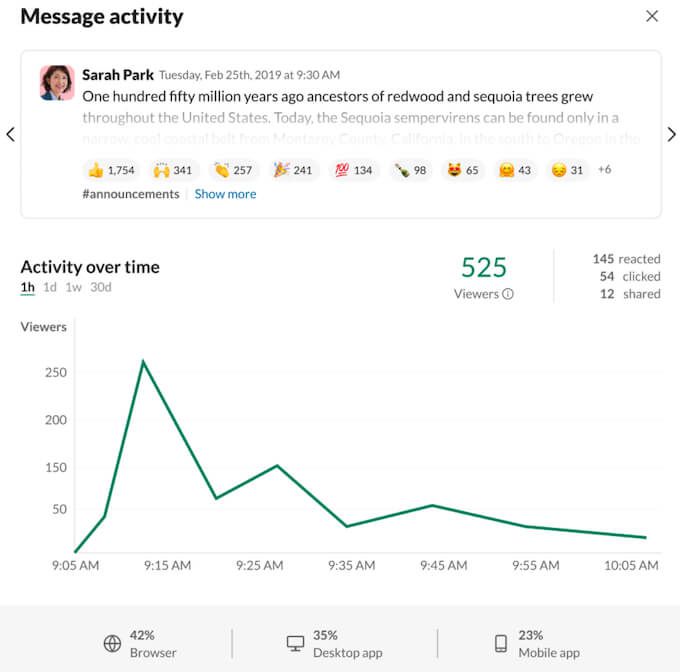
Essas estatísticas podem ajudar a medir o impacto de anúncios e campanhas de comunicação interna.
11. Aprenda a pesquisar informações no Slack
Você faz parte de um grande espaço de trabalho e sempre se esforça para encontrar informações no Slack? Por padrão, quando você pesquisa no Slack, ele mostra os resultados de todos os canais e mensagens de todos os usuários do seu espaço de trabalho. No entanto, o Slack oferece algumas maneiras mais eficientes de conduzir suas pesquisas.
Use o seguinte em suas pesquisas para obter melhores resultados:

12. Comece a usar o Workflow Builder
Finalmente, um dos melhores serviços de produtividade que você pode usar no Slack é o Workflow Builder. Workflow Builder é um conjunto de ferramentas que permite automatizar suas tarefas diárias para que você não tenha que perder tempo completando-as manualmente. Seja uma rotina de mensagem de boas-vindas para novos usuários ou uma solicitação de assinatura em um documento - você decide o quão simples ou complexo será o seu fluxo de trabalho.
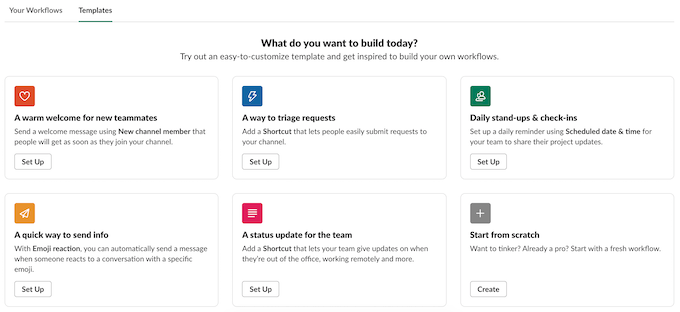
Para começar com seu Workflow Builder, selecione sua área de trabalho e siga o caminho Ferramentas>Workflow Builder. Em seguida, escolha o tipo de rotina que deseja automatizar e comece a criar seus primeiros fluxos de trabalho no Slack.
Torne-se um usuário avançado do Slack
O Slack costuma ser considerado apenas uma plataforma de comunicação. No entanto, também é um aplicativo de produtividade poderoso. Você só precisa conhecer o aplicativo, bem como alguns dicas e truques ocultos do Slack para se tornar um usuário avançado.
O Slack está ajudando você a se tornar mais produtivo? Quais são algumas de suas dicas e truques favoritos do Slack? Compartilhe-os conosco na seção de comentários abaixo.